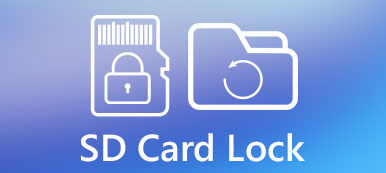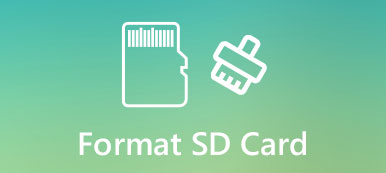"Samsung Galaxy S7에서 SD 카드를 암호화했지만 이제 암호를 잊어버렸고 파일에 액세스할 수 없습니다. 암호화된 SD 카드에서 데이터를 복구할 수 있는 방법이 있습니까? 도와주세요."
암호화는 이 디지털 세계에서 중요한 기술입니다. 이러한 요구에 부응하기 위해 많은 제조업체에서 SD 카드와 같은 스토리지 제품에 암호화 기능을 도입했습니다. 그러나 모든 동전에는 양면이 있으므로 암호화도 마찬가지입니다. 특히 암호를 잊어버린 경우 데이터 액세스가 더욱 복잡해집니다. 암호화된 SD 카드의 파일을 영원히 사용할 수 없다는 뜻인가요? 내 대답은 아니오 야. 이 자습서에서는 SD 카드를 해독하고 데이터에 액세스하는 방법을 보여 드리겠습니다.

파트 1: SD 카드 암호화는 무엇을 의미합니까?
우선, SD 카드를 암호화한다는 것은 무엇을 의미합니까? 데이터 보안을 유지하는 가장 효과적인 방법입니다. SD 카드를 암호화하면 데이터에 액세스하려는 모든 사람이 암호를 해독하기 위해 비밀 키 또는 암호를 입력해야 합니다.
즉, 귀하의 허락 없이는 암호화된 SD 카드에 있는 파일에 액세스할 수 없습니다. 그리고 아래 단계에 따라 SD 카드를 암호화하고 데이터를 보호할 수 있습니다. 우리는 Samsung Galaxy S7을 예로 사용합니다. 작업 흐름은 다른 전화기에서도 비슷합니다.
1단계. 휴대 전화에 SD 카드를 삽입하고 암호화하려는 데이터를 이동하십시오. 앱 트레이로 이동하여 설정 앱을 엽니다.
2단계. 아래로 스크롤하여 "잠금 화면 및 보안" 옵션을 찾아 탭한 다음 "SD 카드 암호화"를 클릭합니다.
3단계. 그런 다음 화면 하단의 "SD 카드 암호화"를 다시 탭하면 "후두둑 그리기" 또는 비밀번호/PIN을 입력하여 SD 카드를 암호화하라는 메시지가 표시됩니다.
팁: 익숙한 비밀번호를 사용하고 노트북에 적어 두는 것이 좋습니다.
당신은 또한 독서를 좋아합니다: SD 카드에서 데이터 복구
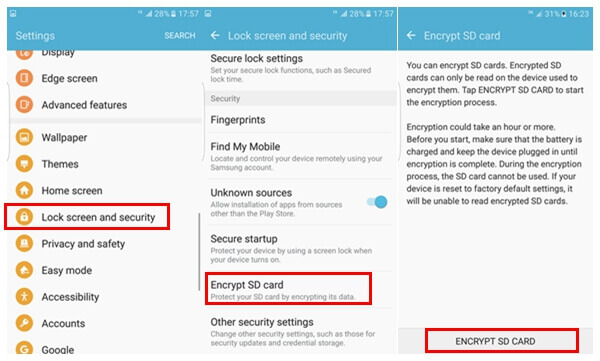
파트 2: SD 카드 복호화 방법
SD 카드를 암호화한 후 SD 카드의 데이터에 액세스할 때마다 비밀번호를 입력하라는 메시지가 표시됩니다. 지겹다면 SD 카드를 해독하여 데이터 액세스를 단순화할 수 있습니다. SD 카드를 암호화하는 과정의 역순입니다.
1단계. 스마트폰의 잠금을 해제하고 "설정" > "잠금 화면 및 보안" > "SD 카드 암호화"로 이동합니다.
2단계. 하단의 "암호 해독" 버튼을 탭한 다음 암호 또는 패턴을 드롭하여 암호화를 제거하십시오. 이제 SD 카드를 열고 파일을 정상적으로 보고 편집하거나 삭제할 수 있습니다.
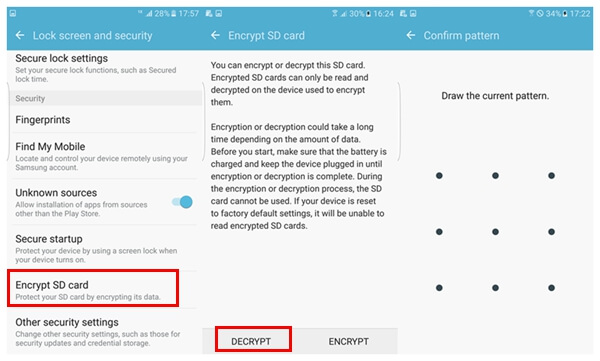
파트 3: 암호화 SD 카드에서 데이터를 복구하는 방법
암호화된 SD 카드에서 데이터가 손실되거나 삭제된 경우에도 여전히 데이터를 복구할 수 있습니다. 다음과 같은 전문적인 데이터 복구 프로그램만 있으면 됩니다. Apeaksoft 데이터 복구.
1. 사용하기 쉽습니다. 데이터 복구는 한 번의 클릭으로 암호화된 SD 카드, 플래시 드라이브, 메모리 카드 및 기타 저장 매체에서 데이터를 추출할 수 있습니다.
2. 다양한 상황에서 사용할 수 있습니다. 실수, 바이러스 공격, 시스템 충돌 등으로 인해 파일이 손실되더라도 이 데이터 복구 도구는 파일을 복구할 수 있습니다.
3. 더 넓은 범위의 데이터 유형을 지원합니다. 모든 이미지, 문서, 오디오, 비디오 형식 및 이메일 등에서 작동합니다.
4. 삭제 및 손실된 데이터를 복구합니다. 최고의 암호화된 SD 카드 복구 소프트웨어는 파일을 원래 형식과 품질로 복구할 수 있습니다.
5. 선택적 복구를 위한 미리보기. 스캔 후 복구 가능한 파일을 미리 보고 복원할 특정 파일을 선택할 수 있습니다.
6. 더 빠르고 가벼워졌습니다. 이 데이터 복구 도구는 가볍고 손실된 파일 복원 빠르고 안전하게.
7. 또한 데이터 복구는 Windows 10/8.1/8/7/Vista/XP와 호환됩니다.
즉, 암호화된 SD 카드에서 데이터를 복구하는 방법에 대한 최상의 솔루션입니다.
• Apeaksoft Data Recovery는 암호화된 SD 카드에서 복구된 데이터를 해독할 수 없습니다.
• 암호화된 SD 카드의 손실된 데이터가 이미 손상되었거나 덮어써서 복구된 파일을 열지 못할 가능성이 있습니다.
SD 카드 암호화에서 데이터를 복구하려면 아래 단계를 따르십시오.
1단계. 전체 암호화 SD 카드를 스캔하여 손실된 파일 찾기
PC에 데이터 복구를 다운로드하여 설치하십시오. 암호를 잊어버렸을 때 최고의 SD 카드 복구 소프트웨어를 실행하고 암호화 SD 카드를 컴퓨터에 삽입하십시오. 기본 인터페이스에는 데이터 유형과 위치라는 두 부분이 표시됩니다. 첫 번째 섹션으로 이동하여 이미지, 비디오, 오디오 등과 같은 원하는 데이터 유형을 선택합니다. 그런 다음 두 번째 섹션으로 이동하여 "이동식 장치" 영역에서 SD 카드를 선택합니다. 설정 후 "스캔" 버튼을 클릭하여 SD 카드에서 데이터 찾기를 시작할 수 있습니다.

2단계. SD 카드 복구 전에 파일 미리보기
빠른 스캔 후 결과 창으로 이동합니다. 복구 가능한 파일은 범주 및 형식별로 정렬됩니다. 예를 들어 왼쪽 바에서 이미지 옵션을 클릭하면 PNG, JPG, ICO, GIF 등의 여러 폴더가 표시됩니다. 확실하지 않은 경우 각 폴더로 이동하여 복구 가능한 파일을 미리 봅니다. 또한 상단 리본의 "필터" 기능은 검색창에 키워드를 입력하여 파일을 빠르게 찾을 수 있도록 도와줍니다.
팁: 원하는 파일을 찾을 수 없는 경우 오른쪽 상단 모서리에 있는 "심층 스캔" 버튼을 클릭하여 정밀 스캔을 수행하십시오.

3단계. 한 번의 클릭으로 암호화 SD 카드 복구
암호화 SD 카드에서 비디오, 이미지, 오디오 및 기타 파일을 다시 가져오려면 원하는 각 파일 앞의 확인란을 선택하십시오. "복구" 버튼을 클릭하여 암호화 SD 카드에서 컴퓨터로 파일 추출을 시작합니다. 완료되면 복구 완료 창에서 폴더 열기 버튼을 눌러 파일이 저장된 폴더를 엽니다. 그런 다음 평소와 같이 검색, 복사 및 붙여넣기 또는 편집할 수 있습니다.

파트 4: SD 카드 복호화 FAQ
1. SD카드는 어떻게 포맷하나요?
에 SD 카드 포맷, 당신은 당신의 안드로이드 전화에 SD 카드를 삽입해야합니다. 휴대전화를 열고 설정으로 이동합니다. 그런 다음 저장소 옵션을 찾은 다음 SD 카드 포맷 옵션을 선택하여 모든 데이터를 지웁니다.
2. Mac의 SD 카드에서 삭제된 데이터를 복구하는 방법은 무엇입니까?
Mac에서 암호화된 SD 카드, 플래시 드라이브, 메모리 카드 및 기타 저장 매체에서 데이터를 복구하려는 사람들을 위해 설계된 Apeaksoft Data Recovery를 사용할 수 있습니다. 다른 SD 카드 복구 Mac 도구와 비교할 때 더 전문적이고 안정적입니다.
3. 내 SD 카드가 잠겨 있거나 쓰기 금지된 이유는 무엇입니까?
의도적으로 또는 실수로 잠금 스위치를 전환하면 SD 카드 잠금이 켜져 현재 데이터를 편집하거나 삭제할 수 없습니다.
4. 손상된 SD 카드를 수정하는 방법은 무엇입니까?
가장 쉬운 방법은 Apeaksoft Data Recovery와 같은 데이터 복구 도구를 사용하여 손상된 SD 카드에서 데이터를 다시 가져오는 것입니다. Windows PC 또는 Mac에 데이터 복구 소프트웨어를 다운로드하여 설치하기만 하면 됩니다. 그런 다음 손상된 SD 카드를 스캔하기 위해 시작하십시오. 검사가 끝나면 복구할 데이터를 선택할 수 있습니다.
결론 :
이 게시물에서는 SD 카드를 암호화하고 암호를 잊어버렸을 때 암호화된 SD 카드의 데이터 손실을 방지하는 방법에 대해 이야기했습니다. 분명히 사람들은 다른 사람이 자신의 데이터에 액세스하는 것을 선호하지 않습니다. 개인 데이터는 SD 카드로 옮기고 암호화하는 것이 좋습니다. SD 카드를 해독하는 것 외에도 Apeaksoft Data Recovery와 같은 전문 데이터 복구 프로그램을 사용하여 암호화된 SD 카드에서 데이터를 복구할 수 있습니다. 사용하기 쉬울 뿐만 아니라 암호가 필요하지 않습니다. 가이드와 권장 사항이 도움이 되길 바랍니다.